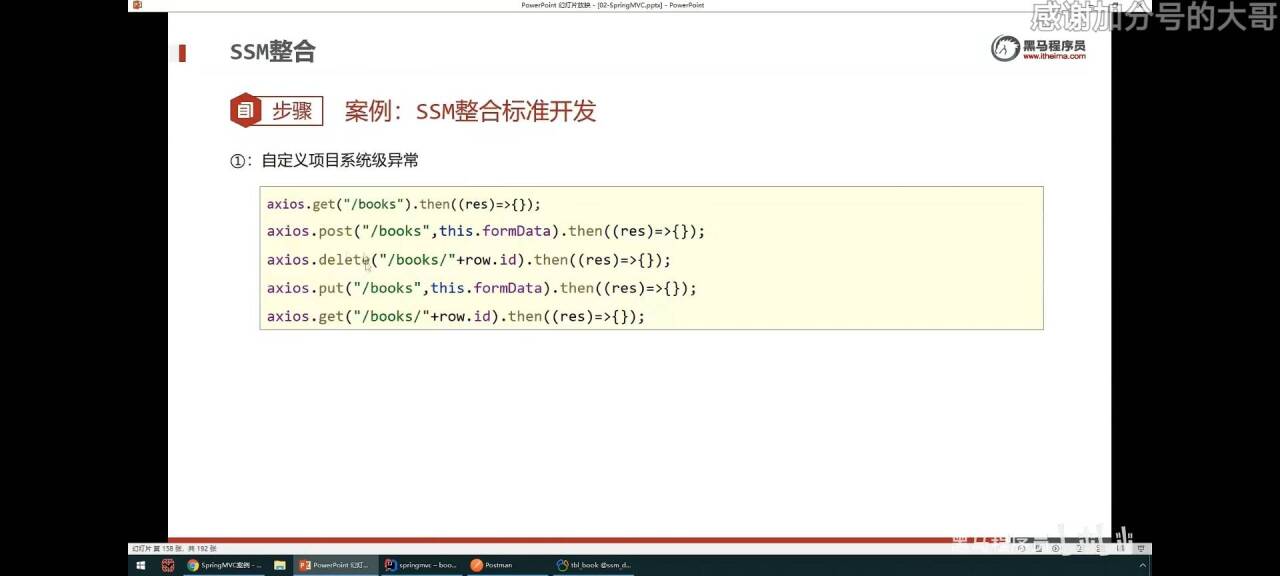接口并发测试是测试工程师日常工作中的重要一环,而一个直观的 GUI 工具能有效提升工作效率和体验。本篇文章将带你用 PyQt5 和 asyncio 从零实现一个美观且功能实用的接口并发测试工具。
我们将实现以下功能:
-
请求方法选择器
添加了一个下拉框QComboBox,用户可以选择GET、POST、PUT、DELETE或PATCH。 -
动态请求方法
根据用户选择的请求方法,在send_request函数中动态调用对应的aiohttp方法(如session.get或session.post)。 -
异常处理
如果用户选择了不支持的请求方法,会返回"Unsupported Method"错误。
使用方法
- 在界面上输入请求的 URL。
- 选择所需的 请求方法(如
GET、POST等)。 - 输入 请求头 和 请求参数(JSON 格式)。
- 设置 并发请求次数,点击“开始测试”。
- 查看结果表格中每个请求的序号、状态码和响应时间。
下面是完整的代码实现以及详细的注释,帮助你快速上手。

代码实现
1. 安装依赖
在开始之前,请确保安装了必要的依赖库:
pip install pyqt5 aiohttp
2. 主代码
以下是完整的代码实现:
import sys
import asyncio
import aiohttp
from PyQt5.QtWidgets import (
QApplication, QWidget, QLabel, QLineEdit, QTextEdit, QVBoxLayout, QHBoxLayout, QPushButton, QSpinBox, QTableWidget, QTableWidgetItem
)
from PyQt5.QtCore import Qt
from PyQt5.QtGui import QFont
class AsyncHttpTester(QWidget):
def __init__(self):
super().__init__()
self.init_ui()
def init_ui(self):
"""初始化用户界面"""
self.setWindowTitle("接口并发测试工具")
self.setGeometry(100, 100, 800, 600)
self.setFont(QFont("Arial", 10))
# === 接口配置区 ===
url_label = QLabel("请求 URL:")
self.url_input = QLineEdit()
self.url_input.setPlaceholderText("请输入接口 URL")
headers_label = QLabel("请求头 (JSON 格式):")
self.headers_input = QTextEdit()
self.headers_input.setPlaceholderText('例如:{"Content-Type": "application/json"}')
params_label = QLabel("请求参数 (JSON 格式):")
self.params_input = QTextEdit()
self.params_input.setPlaceholderText('例如:{"key": "value"}')
times_label = QLabel("发送次数:")
self.times_input = QSpinBox()
self.times_input.setRange(1, 1000)
self.times_input.setValue(1)
# === 开始按钮 ===
self.start_button = QPushButton("开始测试")
self.start_button.clicked.connect(self.start_test)
# === 结果展示区 ===
results_label = QLabel("测试结果:")
self.results_table = QTableWidget()
self.results_table.setColumnCount(3)
self.results_table.setHorizontalHeaderLabels(["请求序号", "状态码", "响应时间 (秒)"])
self.results_table.setColumnWidth(0, 100)
self.results_table.setColumnWidth(1, 100)
self.results_table.setColumnWidth(2, 150)
# === 布局 ===
layout = QVBoxLayout()
# 接口配置布局
config_layout = QVBoxLayout()
config_layout.addWidget(url_label)
config_layout.addWidget(self.url_input)
config_layout.addWidget(headers_label)
config_layout.addWidget(self.headers_input)
config_layout.addWidget(params_label)
config_layout.addWidget(self.params_input)
config_layout.addWidget(times_label)
config_layout.addWidget(self.times_input)
# 添加开始按钮
config_layout.addWidget(self.start_button)
# 结果展示布局
results_layout = QVBoxLayout()
results_layout.addWidget(results_label)
results_layout.addWidget(self.results_table)
# 整合布局
layout.addLayout(config_layout)
layout.addLayout(results_layout)
self.setLayout(layout)
async def send_request(self, session, url, headers, params, index):
"""发送单个 HTTP 请求"""
try:
async with session.post(url, json=params, headers=headers) as response:
elapsed = response.elapsed.total_seconds() if response.elapsed else 0
return index, response.status, elapsed
except Exception as e:
return index, f"Error: {str(e)}", 0
async def start_async_requests(self, url, headers, params, times):
"""启动并发请求"""
tasks = []
async with aiohttp.ClientSession() as session:
for i in range(times):
tasks.append(self.send_request(session, url, headers, params, i + 1))
return await asyncio.gather(*tasks)
def start_test(self):
"""开始测试按钮事件"""
url = self.url_input.text().strip()
try:
headers = eval(self.headers_input.toPlainText().strip()) if self.headers_input.toPlainText().strip() else {}
params = eval(self.params_input.toPlainText().strip()) if self.params_input.toPlainText().strip() else {}
except Exception as e:
self.results_table.setRowCount(0)
self.results_table.setRowCount(1)
self.results_table.setItem(0, 0, QTableWidgetItem("Error"))
self.results_table.setItem(0, 1, QTableWidgetItem(f"Invalid headers/params: {str(e)}"))
return
times = self.times_input.value()
if not url:
self.results_table.setRowCount(0)
self.results_table.setRowCount(1)
self.results_table.setItem(0, 0, QTableWidgetItem("Error"))
self.results_table.setItem(0, 1, QTableWidgetItem("URL 不能为空"))
return
# 清空结果表
self.results_table.setRowCount(0)
# 启动异步任务
loop = asyncio.get_event_loop()
results = loop.run_until_complete(self.start_async_requests(url, headers, params, times))
# 更新结果表
self.results_table.setRowCount(len(results))
for i, (index, status, elapsed) in enumerate(results):
self.results_table.setItem(i, 0, QTableWidgetItem(str(index)))
self.results_table.setItem(i, 1, QTableWidgetItem(str(status)))
self.results_table.setItem(i, 2, QTableWidgetItem(f"{elapsed:.2f}"))
if __name__ == "__main__":
app = QApplication(sys.argv)
tester = AsyncHttpTester()
tester.show()
sys.exit(app.exec_())
功能解析
1. 界面设计
- 使用 PyQt5 构建界面,布局由
QVBoxLayout和QHBoxLayout组合,模块化分为“配置区”和“结果区”。 - 支持输入 URL、请求头、请求参数、以及指定发送次数。
2. 异步请求
- 使用
aiohttp.ClientSession实现非阻塞的 HTTP 请求。 - 通过
asyncio.gather并发发送多个请求,收集结果。
3. 响应展示
- 结果以表格形式展示,包含请求序号、状态码、响应时间,方便对比和分析。
运行效果
- 启动工具后,用户可以在界面上输入接口参数,例如 URL、请求头、请求体等。
- 点击“开始测试”后,工具会并发发送指定次数的请求,并实时展示结果。
总结
通过 PyQt5 和 asyncio,我们成功实现了一个美观实用的接口并发测试工具。在这个项目中,测试工程师可以直观地配置接口参数并分析响应结果,同时也能深入理解 Python 的异步编程原理。
赶紧试试吧!